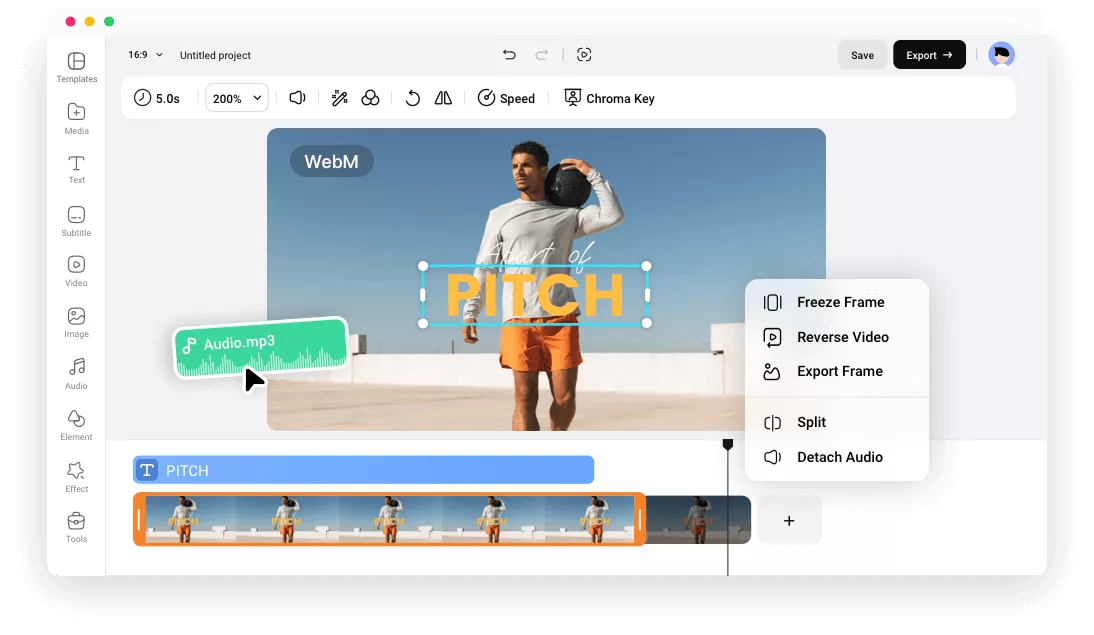為什麼選擇 FlexClip 編輯 WebM 影片?
線上編輯 WebM
隨時隨地線上編輯 WebM 影片,無需下載或安裝軟體,節省時間和設備資源。
雲端即時保存
所有編輯和更改會即時自動保存,隨時可以恢復您的編輯操作。
快速、安全、可靠
我們重視用戶隱私,從不將您的資訊分享給第三方。所有編輯都在本地流覽器完成,安全又高效。
please input title
強大功能助力 WebM 影片編輯
FlexClip提供了一系列的編輯工具,可以讓您編輯您的WEBM檔。除了基本的調整,如裁剪、縮放、調整縱橫比和顏色設置,合併影片,改變影片速度等,它還讓您可以輕鬆快速地添加音樂、插入圖片、文本和字幕等。
立即編輯 WebM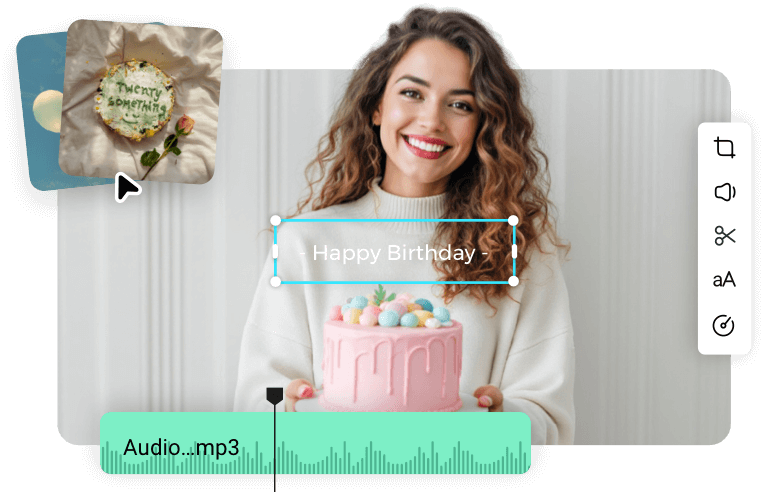
利用 AI 簡化編輯流程
FlexClip 的 AI 工具讓編輯更簡單。使用人工智慧字幕生成器為WebM影片添加字幕,使其更易於訪問和引人入勝。還可以嘗試人工智慧語音合成工具,將任何文本轉換為自然的旁白,使您的影片內容更具資訊性和吸引力。甚至可以將影片翻譯成不同的語言,以吸引更廣泛的受眾。
立即編輯 WebM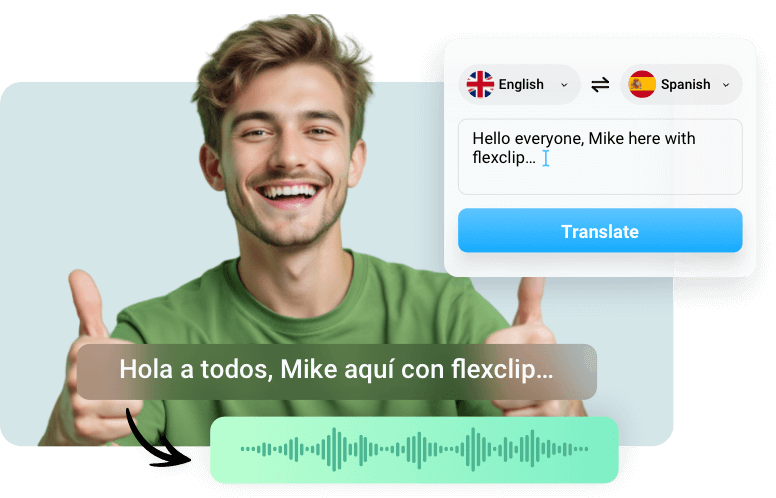
豐富效果提升 WebM 影片質感
多種特效和動畫為您的影片增添創意。快速為您的WebM影片添加諸如疊加、濾鏡和轉場等特殊效果,以獲得專業級的效果。還可以通過動畫效果(包括貼紙、表情符號和GIF動畫等)為WebM影片添加全新的外觀和感覺。
立即編輯 WebM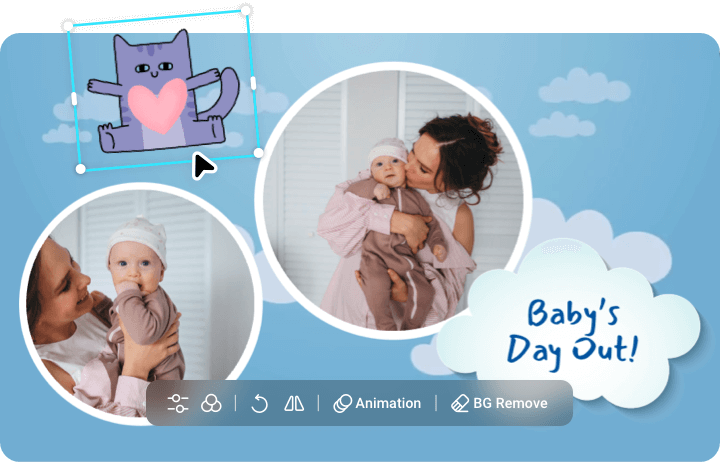
輕鬆分享您的影片
FlexClip 讓製作適合 YouTube、TikTok 和 Instagram 的影片變得簡單,同時也提供便捷的分享選項。除了將影片導出到本地檔夾,你還可以將其保存到雲服務,通過短鏈接分享,或者直接上傳到YouTube或TikTok。
立即編輯 WebM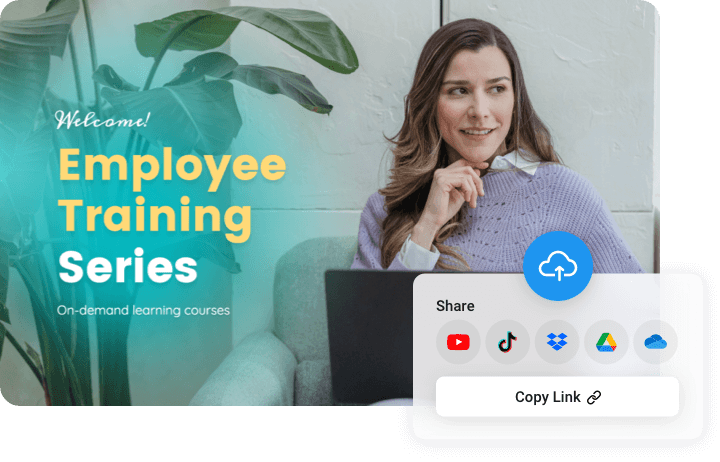
如何編輯 WebM 影片?
- 1
上傳 WebM 影片
從本地檔夾拖放 WebM 影片至 FlexClip,或從移動設備、雲端導入檔。
- 2
編輯 WebM 影片
根據需要進行編輯:裁剪、剪輯、旋轉,添加音樂、圖片、GIF、形狀、文本和字幕,應用轉場和疊加效果等。
- 3
導出並分享
完成編輯後,點擊“輸出”下載影片,或通過短鏈接分享至社交媒體,保存至雲端服務。
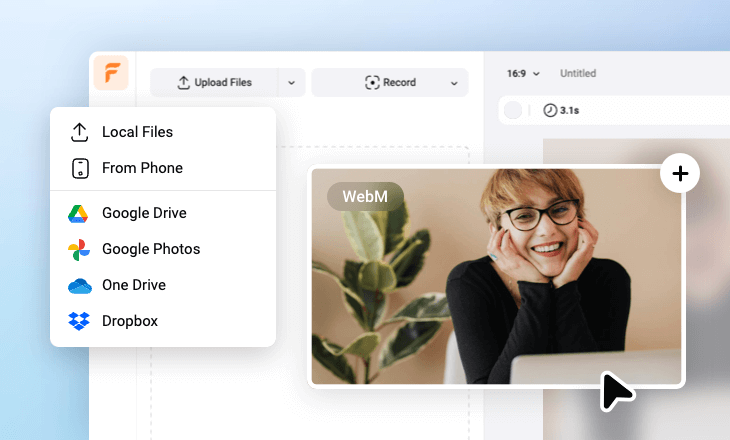
常見問題解答
如何剪切和裁剪 WebM 影片檔?
將影片拖入時間軸,移動播放頭到需要剪切的位置,然後點擊“分割”。也可以拖動影片兩端,調整至所需時長。
如何將 WebM 轉換為 MP4?
完成編輯後,FlexClip 編輯器會在下載時自動將 WebM 檔轉換為 MP4。此外,還可以使用 FlexClip 的線上影片轉換工具完成轉換。
可以將多個 WebM 檔合併為一個影片嗎?
當然可以!上傳多個 WebM 檔到媒體庫,將其添加到時間軸並調整順序,最終導出為一個 MP4 影片。